Video Grabber HDMI rekordér pro PC USB Spacetronik SP-HVG06
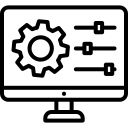
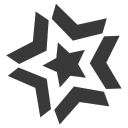
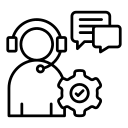
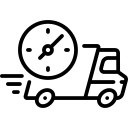
Grabber (HDMI rekordér) Spacetronik SP-HVG06 pro PC USB 1080p
HDMI rekordér Spacetronik SP-HVG06 je zařízení, které umožňuje nahrávat video ve vysokém rozlišení z externích zdrojů přes HDMI kabel na pevný disk PC/notebooku.
K nahrávání potřebujete počítač/notebook s Windows (7/8/10/11), nahrávání se provádí přes bezplatný program OBS Studio (odkaz na program níže). Rekordér funguje skvěle s jakýmkoli zdrojem (který nemá DHCP ochranu proti nahrávání) – od počítače, přes multimediální centra, set-top boxy, TV tunery a herní konzole.
Jedná se o perfektní nástroj i pro uživatele set-top boxů pro placené platformy vybavené pevným diskem. Díky rekordéru lze pořizovat záznamy z pevného disku takového dekodéru v nešifrované podobě (čistý formát MPEG4, .flv). Nebo pro nahrávání Zaznamenaný materiál se uloží na pevný disk počítače do výchozí složky Videos.
Nahrávání začínáme a končíme v OBS Studio. Zajímavostí je, že zařízení lze použít i jako převodník HDMI na USB – může se skvěle hodit pro cestování, například když chceme set-top-box připojit k notebooku.
Příklad schématu zapojení:
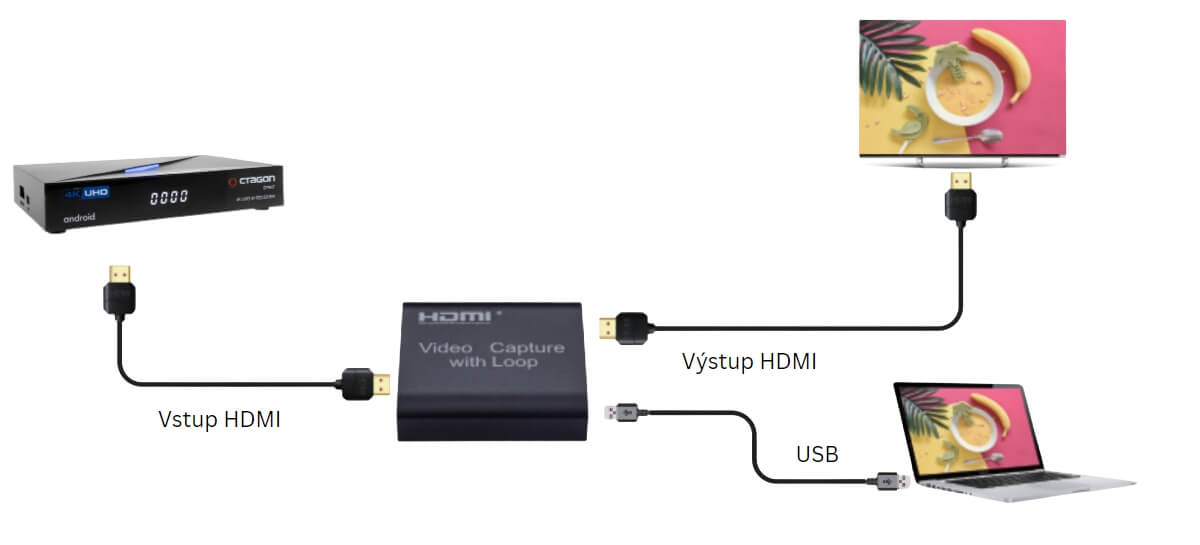
Jak připojit rekordér SP-HVG06:
1. Připojte HDMI kabel z výstupního zařízení (SAT tuner, konzole, PC)
2. Připojte zařízení k počítači
3. Nakonfigurujte nastavení systému a programu podle pokynů v krabici nebo popisu produktu.
Nejdůležitější vlastnosti graberu
- Podpora maximálního vstupního rozlišení 3840 × 2160 @ 30 Hz;
- Podpora maximálního výstupního rozlišení 1920 × 1080 @ 30 Hz;
- Podpora 8/10/12 bitové barevné hloubky;
- Podpora standardního kabelu HDMI AWG26: vstup až 15 metrů (rozlišení 1080P a nižší);
- Podpora programů jako: VLC, OBS, Acap atd.;
- Podpora pro Windows, Android a MacOS;
- Kompatibilní se standardem USB Video a Audio - UVC a UAC;
- Zařízení nevyžaduje dodatečné externí napájení, je kompaktní a přenosné.
Průvodce rychlým nastavením:
1. Připojte zařízení k USB portu počítače, nainstaluje se samo automatickou instalací ovladače;
2. Zkontrolujte, zda je zařízení viditelné ve Správci zařízení, v ovladačích videa a zvuku, název: FHD Capture / FHD Webkamera;
3. V ovládacím panelu na kartě Zvuk nastavte výchozí „Digitální zvukové rozhraní“ a upravte parametry na kartě Rozšířené;
4. Stáhněte si a nainstalujte OBS Studio ( https://obsproject.com/download ), VYŽADUJE SE ORIGINÁLNÍ WINDOWS, program stáhne a nahraje software Microsoft VC;
5. Spusťte OBS, přidejte zdroj kliknutím na „+“ a výběrem Image Capture Device;
6. V kategorii Zařízení vyberte FHD Capture / FHD Webkamera;
7. Klepněte na tlačítko OK nebo podle potřeby nakonfigurujte další kategorie v tomto okně.
Program OBS Studio je v češtině, služba je jednoduchá a přehledná!
Technické specifikace
- Rozlišení HDMI: Maximální vstup může být 3840 × 2160 při 30 Hz
- Podpora formátu videa: 8/10/12 bitové hluboké barvy
- Formát výstupu videa: YUV JPEG
- Rozlišení výstupu videa: Maximální výstup může být 1920 × 1080 při 30 Hz
- Podpora audio formát: L-PCM
- Vzdálenost vstupního kabelu: ≤15m, standardní AWG26 HDMI kabel
- Maximální provozní proud: 0,4A / 5VDC
- Rozsah provozní teploty: (-10 až +55°C)
- Rozměry (D x Š x V): 64 x 28 x 13 (mm)
- Hmotnost: 21,4 g
Obsah balení
- Grabber SP-HVG06
- microUSB napájecí kabel - USB
- USB kabel - USB
- Návod k použití
Doplňkové parametry
| Kategorie: | Příjem TV |
|---|---|
| Záruka: | 24 |
| Hmotnost: | 0.1 kg |
| EAN: | 5903031019841 |
Buďte první, kdo napíše příspěvek k této položce.
Buďte první, kdo napíše příspěvek k této položce.
Spacetronik je známá značka, která se specializuje na vývoj a prodej moderních technologických řešení pro domácnosti a kanceláře. Jejich sortiment zahrnuje ergonomický nábytek, elektricky nastavitelné stoly, organizéry kabelů, držáky monitorů a produkty pro inteligentní domácnost, audio-video příslušenství a síťová zařízení. Značka klade důraz na funkčnost, design a zlepšení každodenního komfortu uživatelů.
| Výrobní společnost : | Spacetronik Sp. z o.o. |
|---|---|
| Adresa : | ul. Wiśniowa 36, 64-000 Kościan, Poľsko |
| E-mail : | store@spacetronik.eu |
















